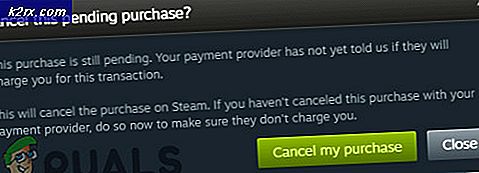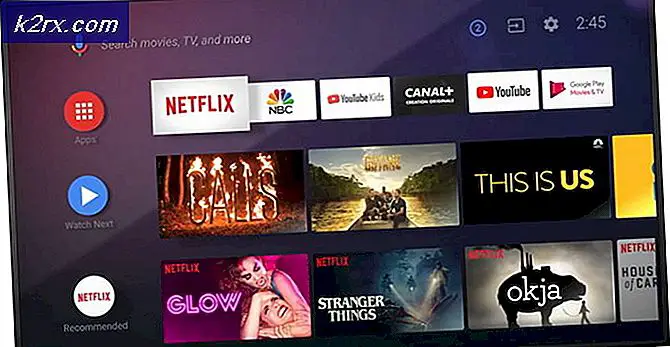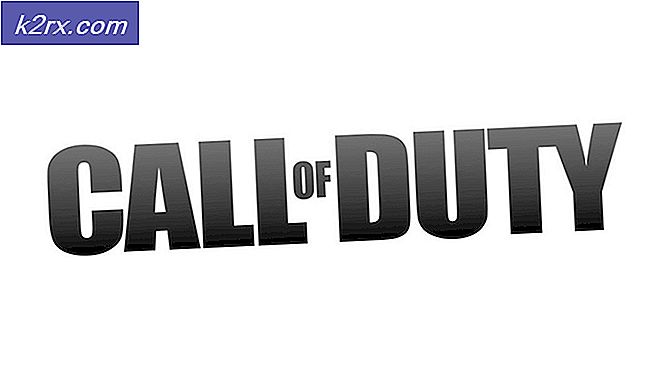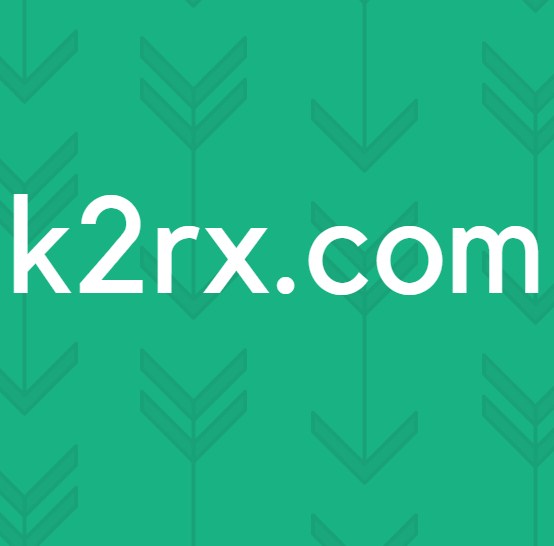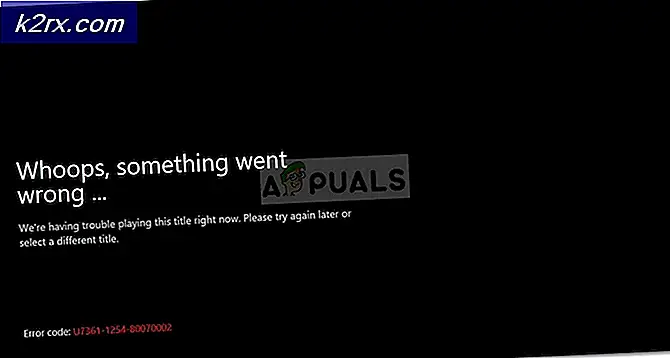Så här öppnar du Aktivitetshanteraren Mac
Om du vill stänga ett program som verkar vara fast öppet på din Mac kan du använda Apples version av Windows-slutuppgift (Force Quit Applications) eller Macs Task Manager (Activity Monitor). Så här kan du starta dessa appar på din Mac.
Så här startar du Force Avsluta App App
- Tryck på följande tangentkombination på din Macs tangentbord: Kommando + Alternativ + Esc .
- Det kommer att föra ett dialogfönster med löpande appar.
- Välj det program du vill stänga.
- Klicka nu på Stäng av och processen slutar omedelbart.
Den här dialogrutan Kör avslutar är inte samma som Windows Task Manager. Men det tillåter dig att sluta köra appar. Om du vill starta en mer detaljerad uppgiftshanterare kan du använda Aktivitetshanteraren.
Så här startar du Aktivitetsmonitor
Använda Spotlight
PRO TIPS: Om problemet är med din dator eller en bärbar dator, bör du försöka använda Reimage Plus-programvaran som kan skanna förvaret och ersätta korrupta och saknade filer. Detta fungerar i de flesta fall där problemet uppstått på grund av systemkorruption. Du kan ladda ner Reimage Plus genom att klicka här- Tryck på Space + Kommandoknappar för att starta Spotlight.
- Skriv nu Aktivitetsövervakning i sökfältet och tryck på Enter.
Använda Finder
- Klicka på Finder- ikonen från din dockningsstation för att starta ett Finder-fönster.
- I sidfältet i Finder-fönstret klickar du på Program och dubbelklickar på Verktyg .
- Dubbelklicka nu på Aktivitetsmonitor .
För att tvinga avsluta en applikation med Aktivitetsövervakning, välj appen och klicka på X-knappen längst upp till vänster i fönstret. Bekräfta nu din åtgärd genom att välja Force Quit.
Båda programmen Force Quit Applications och Activity Monitor kan tvinga sluta använda program, men Activity Monitor är kraftfullare i syfte att visa mer detaljerad information om processerna.
PRO TIPS: Om problemet är med din dator eller en bärbar dator, bör du försöka använda Reimage Plus-programvaran som kan skanna förvaret och ersätta korrupta och saknade filer. Detta fungerar i de flesta fall där problemet uppstått på grund av systemkorruption. Du kan ladda ner Reimage Plus genom att klicka här